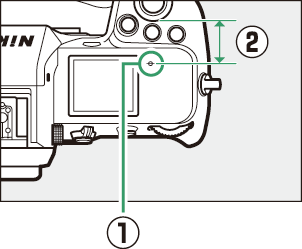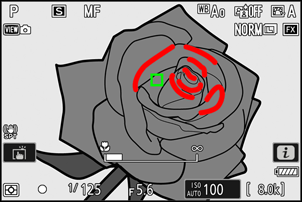フォーカス
フォーカスモード を変更する
ピントの合わせ方を選べます。
フォーカスモードの設定方法
フォーカスモードボタンを押しながらメインコマンドダイヤルを回すとフォーカスモードを設定できます。
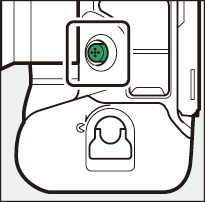
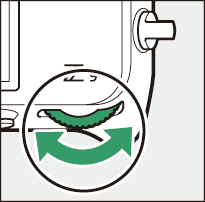
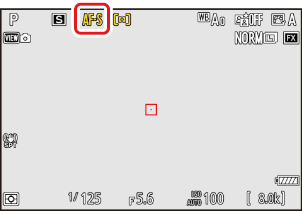
| 項目 | 内容 | |
|---|---|---|
| [ |
|
|
| [ |
|
|
| [ |
|
|
| [ |
ピントを自分で合わせたいときに選びます(0マニュアルフォーカスで撮影する)。ピントの状態に関係なく、シャッターがきれます。 | |
次の被写体はオートフォーカスでピントが合わない場合がありますので、ご注意ください。
- 画面の長辺側と平行な線の被写体
- 明暗差の少ない被写体
- フォーカスポイント内の被写体の輝度が著しく異なる場合
- イルミネーション、夜景などの点光源や、ネオンなど明るさが変化する被写体
- 蛍光灯、水銀灯、ナトリウム灯などの照明下で、画面にちらつきや横縞が見える場合
- クロスフィルターなど、特殊なフィルターを使用した場合
- フォーカスポイントに対して被写体が小さい場合
- 連続した繰り返しパターンの被写体(ビルの窓やブラインドなど)
- オートフォーカス作動中は、画面の明るさが変わることがあります。
- ピントが合わなくてもフォーカスポイントが緑色で点灯する場合があります。
- 暗い場所でピント合わせを行うと、ピントが合うまで時間がかかる場合があります。
AFエリアモードを変更する
オートフォーカス使用時に、フォーカスポイントをどのように選択するか設定できます。
- AFエリアモードが[オートエリアAF]以外の場合、フォーカスポイントはサブセレクター(0サブセレクターについて)またはマルチセレクターを使用して移動できます。
AFエリアモード の設定方法
フォーカスモードボタンを押しながらサブコマンドダイヤルを回すとAFエリアモードを設定できます。
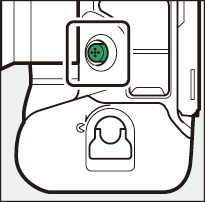
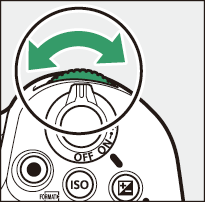
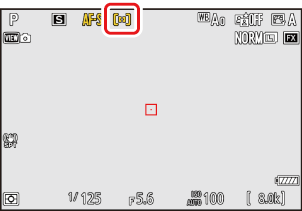
| 項目 | 内容 | |
|---|---|---|
| [ |
|
|
| [ |
|
|
| [ |
|
|
| [ |
||
| [ |
||
| [ |
|
|
| [ |
||
| [ |
ピント合わせを行うAFエリアのサイズを、フォーカスポイントの縦と横の数で設定できます。
|
|
| [ |
||
| [ |
|
|
| [ |
|
|
| [ |
|
|
次のような場合は、追尾動作が正常に行われないことがありますので、ご注意ください。
- 被写体の色、明るさ、柄が背景と似ている場合
- 被写体の大きさ、色、明るさが著しく変わる場合
- 被写体が大きすぎる/小さすぎる場合
- 被写体が明るすぎる/暗すぎる場合
- 被写体の動きが速すぎる場合
- 被写体が隠れたり、画面から外れた場合
[オートエリアAF]、[3D-トラッキング]または[ターゲット追尾AF]に設定している場合を除き、フォーカスポイント中央に点が表示されているときは、フォーカスポイントが画面の中央にあることを示しています。
[ワイドエリアAF(C1)]、[ワイドエリアAF(C2)]のAFエリアのサイズを変更する
[AFエリアモード]の設定が[ワイドエリアAF(C1)]または[ワイドエリアAF(C2)]の場合、フォーカスモードボタンを押しながらマルチセレクターの1342を押すとAFエリアのサイズを変更できます。
- カスタムメニューa4[AF点数]を[スキップ]に設定すると、サブセレクターやマルチセレクターで選べるフォーカスポイントの数が約1/4になります。AFエリアモードが[ピンポイントAF]の場合は[スキップ]に設定しても選べるフォーカスポイントの数は変化しません。
- フォーカスポイントの移動を主にサブセレクターで行っている場合、カスタムメニューf2[カスタムボタンの機能(撮影)]>[サブセレクター中央]で[フォーカスポイント中央リセット]に設定しておくと、フォーカスポイントを素早く画面中央に戻すことができます。
オートフォーカス時に優先してフォーカスを合わせる被写体を設定する
静止画撮影メニューまたは動画撮影メニュー[
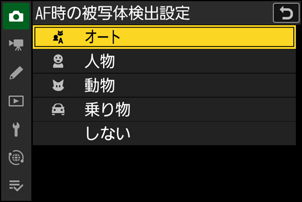
- 動画撮影メニューの場合、[AF時の被写体検出設定]>[被写体検出]で設定します。静止画モードと動画モードでそれぞれ異なる被写体を設定できます。
- [AFエリアモード]の設定が[ワイドエリアAF(S)]、[ワイドエリアAF(L)]、[ワイドエリアAF(C1)]、[ワイドエリアAF(C2)]、[3D-トラッキング]、[ターゲット追尾AF]、[オートエリアAF]の場合に被写体の検出が可能です。
[人物]に設定した場合、カメラが人物の顔を検出すると顔にフォーカスポイントが表示されます。瞳を検出できるときは、左右どちらかの瞳にフォーカスポイントが表示されます(瞳AF/顔検出AF)。カメラが検出した人物が一時的に横や後ろを向いたりしても、追尾してフォーカスポイントが移動します。

[動物]に設定した場合、カメラが犬、猫および鳥の顔を検出すると顔にフォーカスポイントが表示されます(動物AF)。瞳を検出できるときは、左右どちらかの瞳にフォーカスポイントが表示されます。顔または瞳が検出できなかった場合、動物の全身を検出してフォーカスポイントが表示されます。

[鳥]に設定した場合、カメラが鳥の顔を検出すると顔にフォーカスポイントが表示されます。瞳を検出できるときは、左右どちらかの瞳にフォーカスポイントが表示されます。顔または瞳が検出できなかった場合、鳥の全身を検出してフォーカスポイントが表示されます。

[乗り物]に設定した場合、車、バイク、列車、飛行機および自転車を検出すると被写体にフォーカスポイントが表示されます。列車は前面のみ検出します。飛行機は大きさにより機体全体、機首部分、コクピットの3種類を検出します。

[飛行機]に設定した場合、飛行機を検出すると機体にフォーカスポイントが表示されます。大きさにより機体全体、機首部分、コクピットの3種類を検出します。

- [オート]に設定した場合、人物、動物および乗り物を被写体として検出し、ピントを合わせる対象をカメラが自動的に選択します。
- [しない]に設定した場合、被写体の検出を行いません。
- 複数の被写体を検出した場合は被写体にグレーの枠が表示されます。[AFエリアモード]の設定が[オートエリアAF]の場合、カメラが選んでいるフォーカスポイントにeおよびfが表示されます。マルチセレクターの42を押してピントを合わせたい被写体を選ぶことができます。
- 再生画面でJボタンを押すと、ピントを合わせた被写体を中心に画像が拡大されます。
次のような場合は、正常に検出できないことがありますので、ご注意ください。
- 顔が画面に対して大きい/小さい場合
- 顔が明るすぎる/暗すぎる場合
- メガネやサングラスをかけている場合
- 髪の毛で目や顔が隠れている場合
- 人物の動きが大きすぎる場合
次のような場合は、正常に検出できないことがありますので、ご注意ください。
- 顔が画面に対して大きい/小さい場合
- 顔が明るすぎる/暗すぎる場合
- 体毛などで目や顔が隠れている場合
- 瞳と周辺部位の色が近い場合
- 動物の動きが大きすぎる場合
- 犬、猫、鳥以外でも、類似した動物に枠が表示されることがあります。
- AF補助光が動物の瞳に悪影響をおよぼす可能性があるため、カスタムメニューa12[内蔵AF補助光の照射設定]を[OFF]に設定してください。
次のような場合は、正常に検出できないことがありますので、ご注意ください。
- 顔が画面に対して大きい/小さい場合
- 顔が明るすぎる/暗すぎる場合
- 羽毛などで目や顔が隠れている場合
- 瞳と周辺部位の色が近い場合
- 鳥の動きが大きすぎる場合
- 鳥以外でも、類似した動物や物体に枠が表示されることがあります。鳥以外の検出が目立つ場合、AFエリアモードをより狭い設定に変更すると改善されることがあります。
蛍光灯や水銀灯などの光源下では、静止画撮影時にちらつき(フリッカー現象)が通常よりも発生しやすくなります。
- 静止画撮影メニュー[静止画フリッカー低減]を[ON]にするとフリッカー現象の影響を低減できます。
- フリッカー現象が発生していない場合は静止画撮影メニュー[静止画フリッカー低減]を[OFF]にしておくことをおすすめします。
- AF補助光が鳥の瞳に悪影響をおよぼす可能性があるため、カスタムメニューa12[内蔵AF補助光の照射設定]を[OFF]に設定してください。
- 次のような場合は、正常に検出できないことがありますので、ご注意ください。
- 被写体が画面に対して大きい/小さい場合
- 被写体が明るすぎる/暗すぎる場合
- 被写体が部分的に隠れている場合
- 被写体と周辺の色が近い場合
- 被写体の動きが大きすぎる場合
- 被写体の色、形状によっては検出できない場合があります。また、乗り物以外に枠が表示されることがあります。
次のような場合は、被写体の検出性能が低下することがあります。
- 「ハイスピードフレームキャプチャー +」撮影時
- 動画撮影メニュー[動画記録ファイル形式]を[ProRes 422 HQ 10-bit(MOV)]または[H.265 10-bit(MOV)]に設定し、階調モードで[HLG]または[N-Log]を選んでいる場合
フォーカスポイント を自分で選ぶ
AFエリアモードが[オートエリアAF]以外の場合、フォーカスポイントを自分で選ぶことで、構図を自由に変えられます。
- 半押しタイマーがオンのときに、マルチセレクターを押してフォーカスポイントを選べます。
- Jボタンを押すと、中央部のフォーカスポイントが選ばれます。
- マルチセレクターの代わりにサブセレクターを上下左右に倒してフォーカスポイントを選ぶこともできます。
- サブセレクターの中央を押している間、AEロックとフォーカスロックを同時に行います。
- ファインダーを見ながら撮影する場合にサブセレクターを操作するときは、爪や指先で目を傷つけないようにご注意ください。
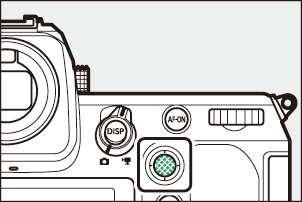
カメラを縦位置で構えるときは、縦位置マルチセレクターを使ってフォーカスポイントを選ぶと便利です。
サブセレクターと縦位置マルチセレクターは、中央を押す操作に加え、図のように上下左右に倒して操作することもできます。側面から押すと、正しく動作しないことがあります。
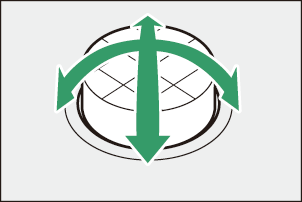
カスタムメニューf4またはg3[操作のロック]>[フォーカスポイントのロック]を[ON]に設定すると、フォーカスポイントをロック(固定)できます。
タッチシャッター
タッチした位置にフォーカスポイントを移動してピント合わせを行います。指を放すとシャッターがきれます。
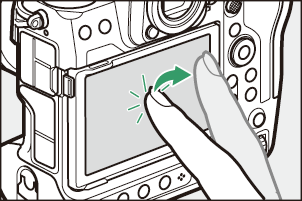
図のアイコンをタッチすると、画像モニターをタッチしたときの機能を切り換えられます。

| 項目 | 内容 | |
|---|---|---|
| W | [タッチシャッター/タッチAF] |
|
| X | [無効] | タッチ操作は無効になります。 |
| f | [フォーカスポイント移動] |
|
| V | [タッチAF] |
|
ピントを固定して撮影する(フォーカスロック )
オートフォーカスではピントが合わせづらい被写体を撮影するときには、次の手順でピントを固定(フォーカスロック)して撮影してください。
- フォーカスモードがAF-Cの場合にフォーカスを固定したいときに使用します。
- フォーカスロックする場合、AFエリアモードを[オートエリアAF]以外に設定してください。
ピントを合わせたい被写体にフォーカスポイントを重ね、シャッターボタンを半押しする
サブセレクターの中央を押す
- シャッターボタンを半押ししたまま(q)、サブセレクターの中央を押すと(w)、ピントが固定されます。サブセレクターの中央を押している間は、シャッターボタンから指を放しても、ピントが固定されます。
- 露出の固定(AEロック)も同時に行われます。
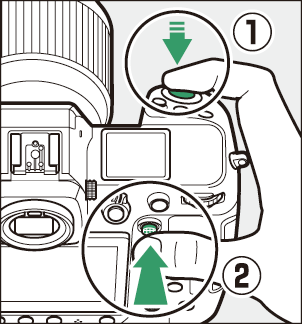
- 画像モニターなどにAE-Lマークが点灯します。
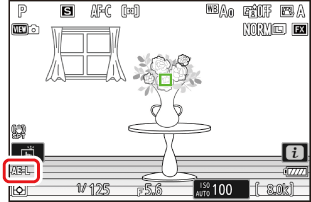
サブセレクターの中央を押したまま、構図を決めて撮影する
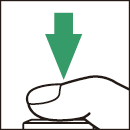
被写体との距離は変えないでください。フォーカスロック後に被写体との距離が変化した場合は、いったんロックを解除し、ピントを合わせ直してください。
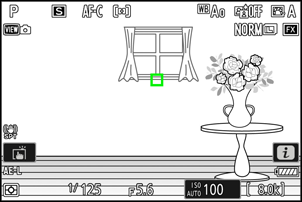
シャッターボタンを半押ししている間は、ピントが固定されます。サブセレクターの中央を押してピントを固定することもできます。
- サブセレクターの中央を押してフォーカスロックを行った場合は、サブセレクターの中央を押したままもう一度シャッターボタンを全押ししてください。
- シャッターボタンの半押しでフォーカスロックした場合は、シャッターをきった後にシャッターボタンを半押しの状態に戻し、そのままもう一度シャッターボタンを全押ししてください。
マニュアルフォーカス で撮影する
ピントを合わせたい場所にフォーカスポイントを合わせ、レンズの
フォーカスリング またはコントロールリング を回します。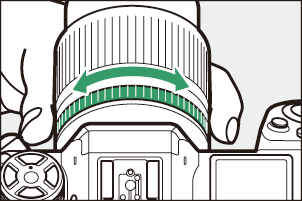
ピントの状態を細部まで確認したい場合は、Xボタンを押して被写体を拡大表示してください。

マニュアルフォーカスで撮影するときは、ファインダー内および画像モニター内の
ピント表示 (I)でピントが合っているかどうかを確認できます(フォーカスエイド)。また、ピントが合うとフォーカスポイントが緑色で点灯します。
- フォーカス距離指標/ピント位置までの距離表示
- ピント表示
ピント表示 意味 
(点灯)
被写体にピントが合っています。 
(点灯)
目的の被写体よりも手前にピントが合っています。 
(点灯)
目的の被写体よりも後方にピントが合っています。 
(点滅)
ピント合わせができません。 - オートフォーカスの苦手な被写体をマニュアルフォーカスでピント合わせした場合、ピントが合っていなくてもピント表示(I)が点灯することがあります。撮影画面を拡大表示して、被写体にピントが合っていることを確認してください。また、ピント合わせがしづらい場合は、三脚のご使用をおすすめします。
フォーカスモードが切り換えられるレンズを装着している場合、レンズでオートフォーカスとマニュアルフォーカスを切り換えることができます。
距離基準マークE(q)は撮影距離の基準となるマークで、カメラ内の撮像面の位置を示します。マニュアルフォーカスや接写などでカメラから被写体までの距離を実測する場合、このマークが基準となります。また、レンズ取り付け面(レンズマウント)から撮像面までの寸法をフランジバック(w)といいます。このカメラのフランジバックは16mmです。